学习云计算首先需要了解一个新的操作系统Linux,不同于Windows的点点点式操作,Linux的操作更倾向于纯代码指令的输入,一切进程的运行都靠手敲的代码指令运行说道这里不得不提大佬们所创造最伟大的设计tap键,在代码记忆不确定时或对该条代码已经熟练于心,请多用tap键,在敲出代码时点击tap键发现并未不出代码时请多敲击一次,因为你敲击出的代码有可能在前几位相同的系统不全不知道该补全道哪个位置,这个是后熟练的情况下多敲几个字母再按tap键就可以了。第二种情况则是不确定代码后续内容,或者有印象但不多这时可以多敲几下tap键,它可以提醒你与你目前所敲击出来的代码补全类类型有多少,从而选出你所想要的代码,同时tap在大多数情况下也是帮助你纠错的一种方法,tap键敲烂了发现代码既没有不全也没有提示,这个时候就有可能是你多敲或者漏敲了某些字母,及时纠错。
哦对了,还有就是Linux是开源的所以发行的版本也有很多,现在绝大多数公司用的是Centos系统,所以后面的内容默认为在Centos里运行。
云计算代码运行在我浅显的认知里,敲出一行代码,没有报错就是运行成功,但本周所学的内容里,有一些代码敲击出来输出后,会提示出非常多的英文提示,对于英语基础本就很差的我来说看不懂根本看不懂,这个时候就有一条代码十分有用 'echo $?'当它的返回值为零时就是代码运行成功,当非零时就要仔细检查了,上边的代码出现了问题,需要仔细排查看哪里出了错误。
接下来就是本周所学代码内容:
首先作为一台服务器在默认的情况下主机名为localhost,如果只有一台服务器的情况下名字什么的倒是无所谓,但在以后的工作中公司里所面临的服务器都是几十台甚至上百台,这个时候如果都是这个名字,当某台服务器出现故障时,你想要及时定位到那台服务器是十分困难的,这个是后就要修改主机名了,一般情况下是以服务器的功能来命名这样简单直白,而用到的代码则是
'hostnamectl set-houstname 想要修改的主机名' 这样就可以更改了,在这条代码运行成功时,主机名不会立即更改还是原先的名字,这时需要另一条代码‘hostname’来进行查看,也可以用‘bash’来进行刷新,这样主机名会直接刷新。
因为操作面板过于简易,所以即便是查看时间也需要依靠代码来进行‘date’来查看系统时间,除了系统时间还有硬件时间查看硬件时间的代码则是'hwclock -r',当然能查看时间就能去修改时键‘date -s “20240622 10:33:50” ’和‘hwclock --set --date “20240622 10:33:50” ‘ 这两条代码仅需了解,因为无论再快的手速都出现误差,当然如果你是闪电侠的话就当我没说。那么如何才能尽量的减少误差呢,这时就要用到’ntpdate‘这个代码了,它会同步时间,同步网络上的时间,每个国家地区学校等地方都会有属于自己的时间服务器,根据需要可以在网络上搜取,在这里我用的时Windows的时间服务器作为例子:
'ntpdate time.Windows.com'
想要实现这个操作还需要一个前提你的虚拟机上是否打开了网卡,确认方式是尝试ping一下一个网址以百度为例:
'ping www.baidu.com'
如果开了网卡显示效果是这样的
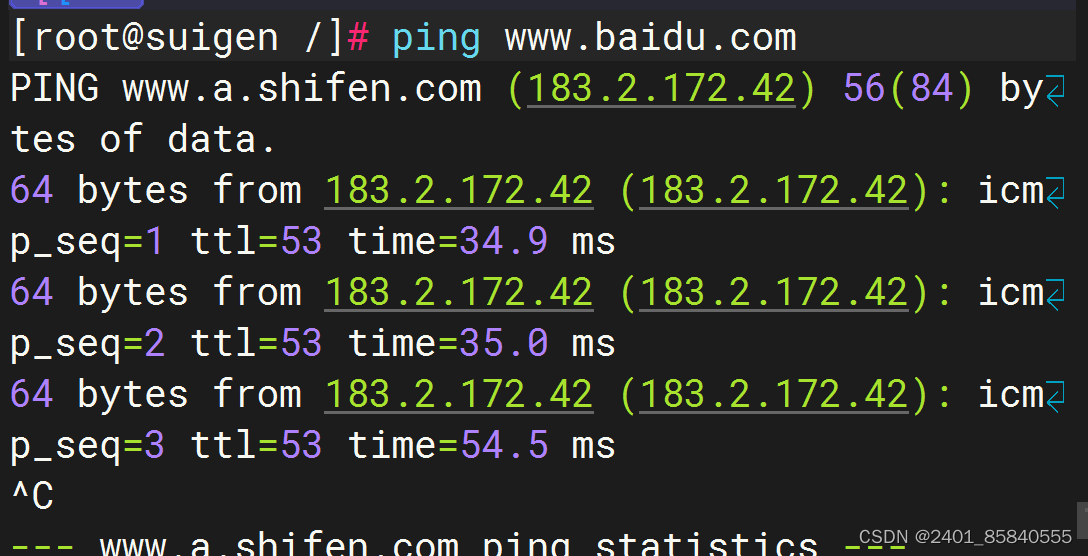
反之则会提示你未开启。
开启方式有两种一种是通过代码
'ifup ens33'启动网卡这种方式操作时临时启动,在重启后需要再次打开
另一种则是通过vi或者vim对ens33进行编辑实现一直启动。操作步骤为
vim /etc/sysconfig/network-scripts/ifcfg-ens33
进入后界面如下:
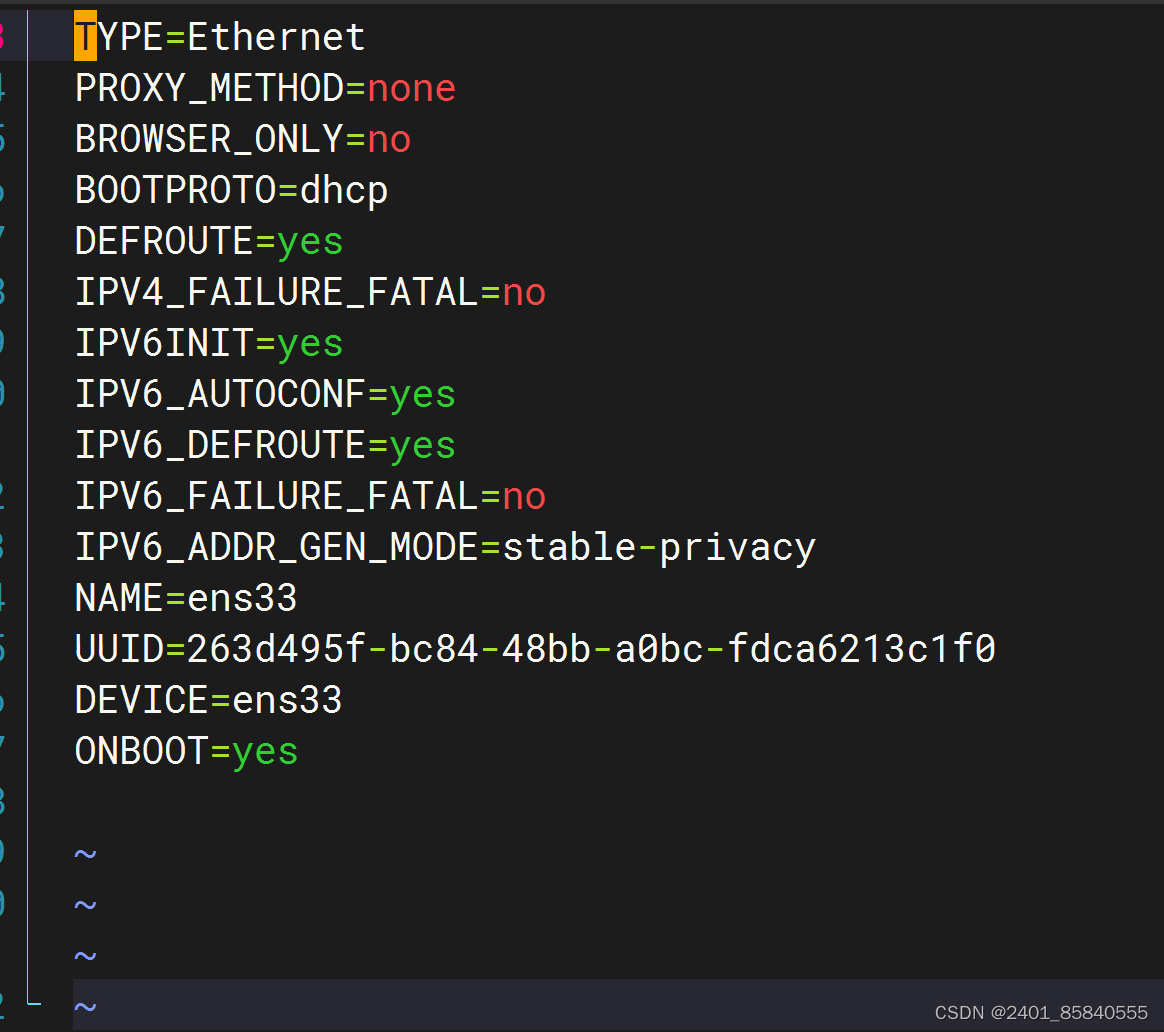
我这个是已经配置好的,第一次配置时最后一行应该ONBOOT=no
这时你的鼠标已经不能用了需要依靠键盘上的上下左右键移动到这个位置上敲击a键进入输入模式,将这里的no改为yes。之后esc退出编辑输入':'在输入wq保存退出,w表示保存,q表示退出,所以在只查看未编辑的情况下可以直接':'+q退出来,当然也有误触或者误删了某些东西,但不知道删了哪些东西不想保存退出时,直接输入':'+q是退不出来的需要用'q!'这样的输出指令强制退出。之后重启网卡服务就可以了。重启网卡服务的代码则是
'systemctl restart network'
上述过程中还会出现一个问题就是在输入'ntpdate'虽然输入正确但无法执行出现报错的这种情况,这个时候就是你配置的虚拟机内没有ntpdate这个指令代码这个时候就需要进行下载,下载所需代码则为“yum -y install ntpdate”在准备完成以后就可以进行同步了。
这个同步手段只能用于将时间服务器的时间同步到系统时间那么如何将时间服务器上的时间同步到硬件时间上呢,虽然目前没有学到直接同步的代码但是可以将系统时间同步到硬件上而系统时间则是在刚才的操作中已经与Windows的时间服务器所同步,实现系统时间与硬件时间的同步手段则为
'hwclock --systohc'
反之硬件时间也可以同步给系统,但一般情况下用不到,了解就好
'hwclock --hctosys'
还有两个泛用的快捷键一个是ctrl+l可以实现清屏等同于指令
'clear'
另一个则是终止目前的运行的命令CTRL+c有奇效。





















 2万+
2万+











 被折叠的 条评论
为什么被折叠?
被折叠的 条评论
为什么被折叠?








